Come personalizzare una pagina protetta da password in WordPress
Pubblicato: 2022-10-27Stai cercando modi semplici per personalizzare una pagina protetta da password in WordPress? Ciò ti consente di mantenere l'integrità del marchio in tutto il sito e quest'area può essere utilizzata anche per creare collegamenti ad altre pagine del tuo sito. Tuttavia, senza l'assistenza di uno sviluppatore, l'aggiornamento dell'aspetto delle pagine protette potrebbe essere difficile. Ecco perché abbiamo chiesto ai professionisti di WordPress di spiegare come modificare una pagina protetta in WordPress senza dover toccare alcun codice. Ma prima, esaminiamo i contesti in cui ha senso modificare le pagine protette da password di WordPress.
Quando personalizzare una pagina protetta da password in WordPress?
Mentre alcuni proprietari di siti Web decidono di proteggere completamente con password i loro siti Web WordPress, altri decidono di farlo solo per pagine specifiche. Ci sono molte ragioni per cui i proprietari di siti web decidono di personalizzare le loro pagine protette da password. I motivi principali sono solitamente la segretezza e la sicurezza . Ad esempio, potresti voler limitare l'accesso al tuo sito WordPress fino al completamento, oppure potresti voler mostrare solo anteprime del tuo lavoro a potenziali clienti. Oppure, se gestisci un sito di abbonamento, puoi utilizzare un modulo WordPress per limitare l'accesso a determinate pagine solo ai membri paganti.

Qualunque siano le tue ragioni, l'effetto finale è una pagina che si blocca dietro una password. Tuttavia, quando proteggi un post o una pagina in WordPress, il design è spesso molto semplice. Nella maggior parte dei casi, tutto ciò che serve è una casella della password e un pulsante di invio. Il design in genere è conforme al tema WordPress che stai utilizzando. Non c'è molto che tu possa fare oltre a quello per ravvivare un po' le cose.
Le funzionalità di modifica e personalizzazione delle pagine protette di WordPress ti consentono di migliorare il tuo design con elementi come:
- Il logo della tua azienda per promuovere il riconoscimento e la fedeltà del marchio.
- Un messaggio personalizzato che accoglie i visitatori e spiega come possono visualizzare le informazioni riservate.
- Pulsanti dei social media sul tuo sito per incoraggiare le persone a seguire i tuoi account sui social media.
- Canali di reclamo degli utenti, come e-mail o un modulo web.
- Promuovi più offerte collegandoti a pagine pertinenti del tuo sito.
- Invece di avere solo una pagina noiosa, puoi trasformare le pagine chiuse in un hub per l'interazione con l'utente, l'ottimizzazione dei motori di ricerca e la generazione di lead.
Come proteggere con password una pagina sul tuo sito Web WordPress?
Prima di addentrarci nei dettagli su come modificare una pagina WordPress protetta da password, è importante notare che WordPress ha già opzioni per rendere privati i tuoi contenuti . Puoi farlo semplicemente aggiungendo o modificando le pagine. Quando sei pronto, seleziona " Pubblico " dal sottomenu " Stato e visibilità " nel pannello delle impostazioni dell'editor di WordPress a destra.
Dopo aver selezionato " Pubblico ", ti verrà presentata una varietà di scelte per rendere pubblici i tuoi post che appariranno successivamente. Puoi rendere privata la tua pagina selezionando la casella di controllo corrispondente e inserendo una password. Una volta che sei pronto, premi " Aggiorna " o " Pubblica " e una password verrà aggiunta al sito web live.
Ora che sai come configurarlo, diamo un'occhiata a come puoi modificare le impostazioni per la tua pagina protetta.
Come personalizzare una pagina protetta da password in WordPress?
Le pagine WordPress protette da password potrebbero essere difficili da personalizzare se non hai esperienza tecnica . Avere uno sviluppatore che apporta le modifiche necessarie alle tue pagine WordPress è la norma.

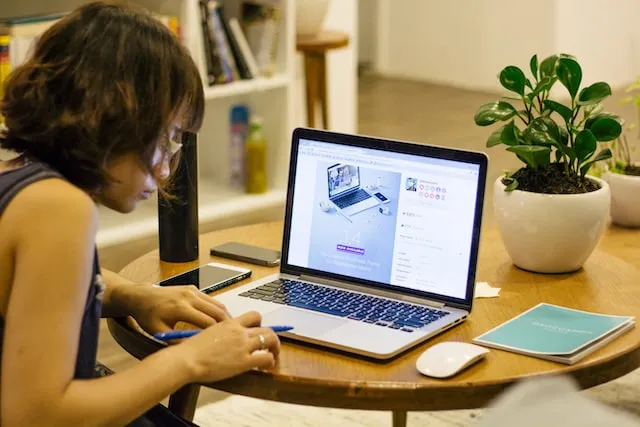
Tuttavia, noi di WP Full Care siamo consapevoli che molti proprietari di siti Web non possono permettersi di assumere assistenza esterna. Pertanto, spiegheremo diversi approcci alla creazione di una pagina protetta in WordPress, con l'aiuto di un plug-in intuitivo. Per questo articolo, abbiamo selezionato il plugin SeedProd come lo strumento più conveniente per apportare modifiche a una pagina protetta . Non troverai un sito Web o un generatore di pagine WordPress migliore. Installa e attiva semplicemente il plug-in e sei a posto.
In questa guida imparerai come creare una pagina Prossimamente protetta da password per il tuo sito web. Se vuoi usarlo solo per proteggere alcune pagine, puoi facilmente adattare il design alle tue esigenze. Una volta impostato, è il momento di creare una nuova pagina di destinazione sicura tramite l'area di amministrazione di WordPress in SeedProd »Pagine di destinazione.
Utilizzo del plug-in SeedProd per personalizzare una pagina protetta da password in WordPress
Per iniziare, seleziona l'opzione " Crea una pagina in arrivo ". SeedProd mostrerà quindi una varietà di layout di pagina tra cui scegliere e modificare secondo necessità. Se vedi un modello che ti piace, passaci sopra con il mouse e fai clic sulla casella di controllo arancione che appare. Una volta fatto, apparirà il pop-up "Inserisci i dettagli della tua nuova pagina" di SeedProd.
Puoi iniziare a modificare una pagina dopo averle assegnato un titolo e uno slug, che diventeranno entrambi parte dell'URL, e facendo clic sul pulsante " Salva e inizia a modificare la pagina ". Facendo clic qui si aprirà l'editor SeedProd, che ti consente di creare siti Web con una semplice funzionalità di trascinamento della selezione. Qui puoi creare la tua pagina di destinazione privata e modificarne l'aspetto.
Gli elementi di costruzione avanzati di SeedProd includono un modulo di attivazione, un modulo di contatto, un conto alla rovescia, un indicatore di avanzamento e opzioni di condivisione social, tra gli altri . Basta prendere un building block dalla barra laterale sinistra e rilasciarlo sul lato destro del modello per inserirlo. Successivamente, puoi apportare modifiche all'elemento facendo clic su di esso e utilizzando il menu contestuale che si apre.
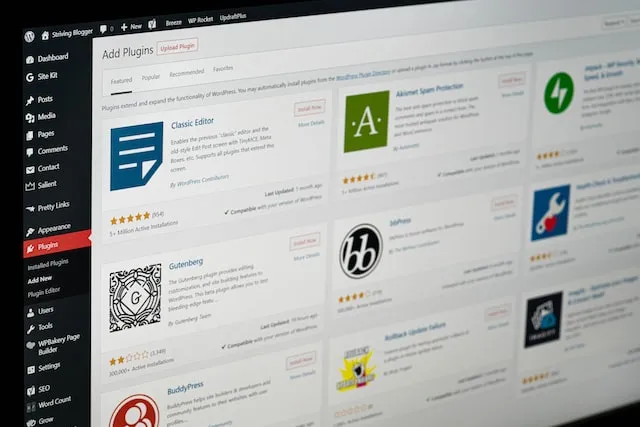
Allo stesso modo, SeedProd ti dà la possibilità di aggiungere un modulo per la password sul lato pubblico del tuo sito , consentendoti di bloccare le informazioni sensibili. Per fare ciò, vai all'editor SeedProd e trova un blocco " HTML personalizzato" e aggiungilo con il semplice trascinamento della selezione. Quindi, nella colonna " Codice personalizzato ", digita [seed_bypass_form] e il gioco è fatto! Fai clic sul pulsante "Salva" e sei a posto.
Pensieri finali
Come puoi vedere, non è così difficile personalizzare una pagina protetta da password in WordPress, anche senza l'aiuto degli sviluppatori. Tuttavia, se hai bisogno di assistenza per qualsiasi cosa relativa a WordPress, non esitare a contattare i professionisti di WordPress. Si assicureranno che il tuo sito web sia sempre aggiornato e che il numero dei tuoi visitatori sia solo in aumento.
